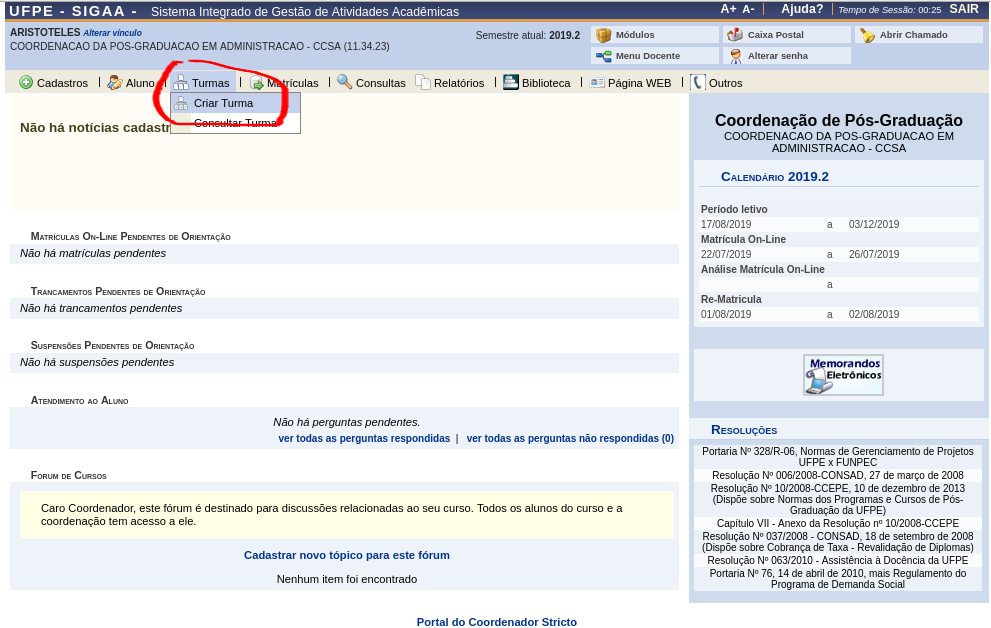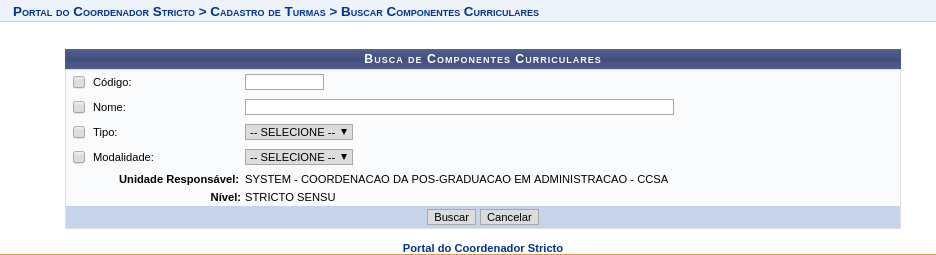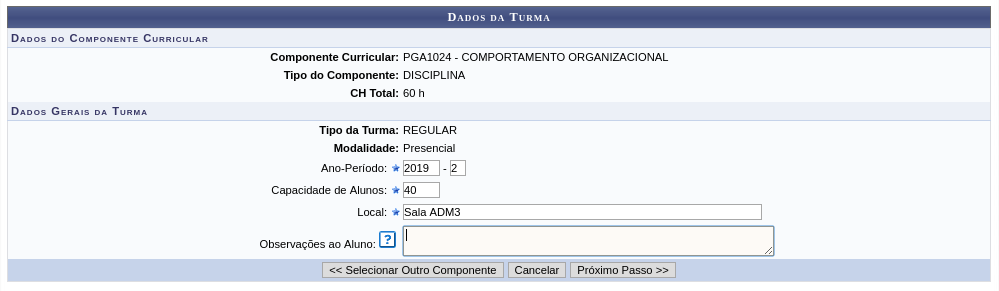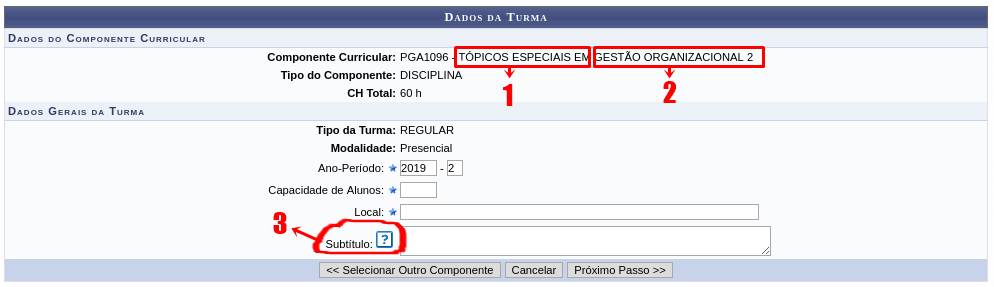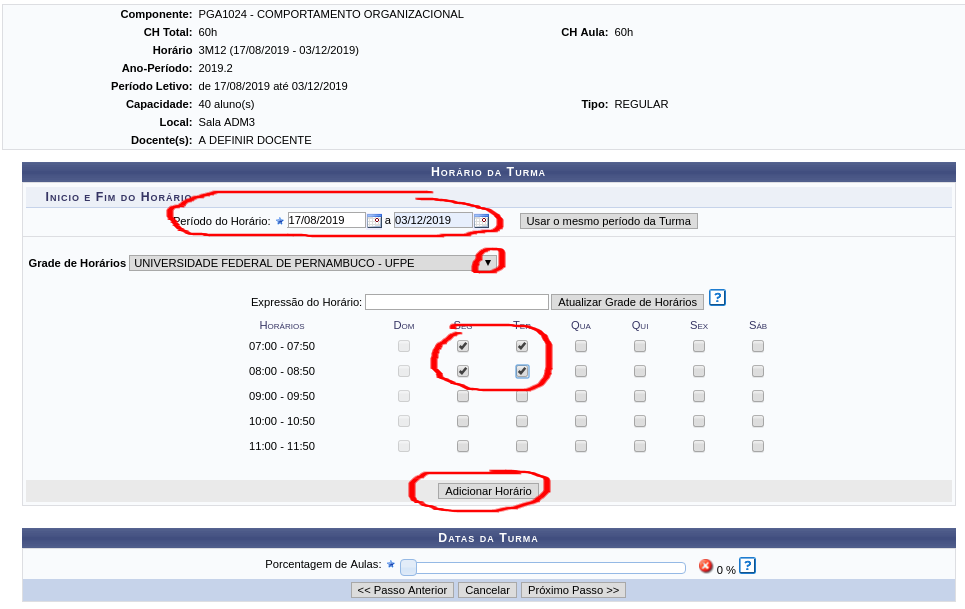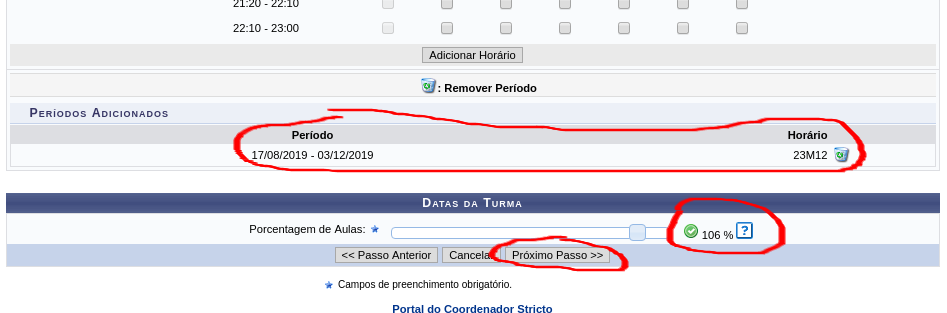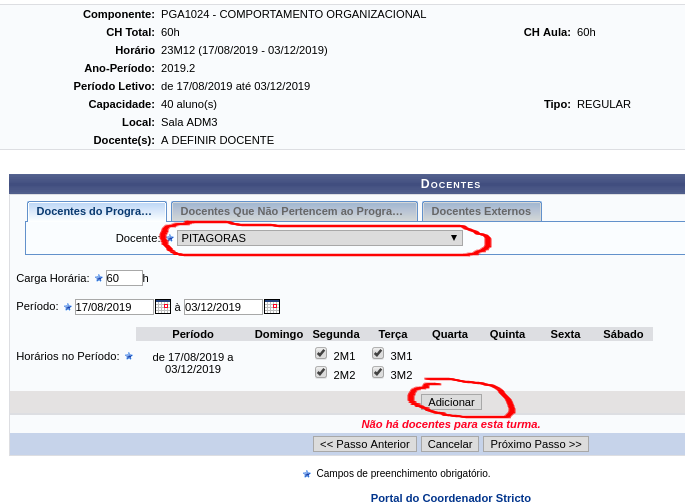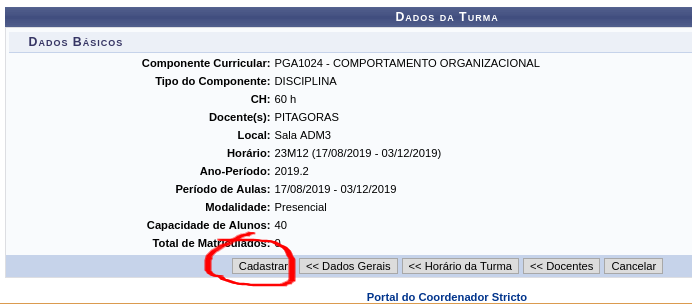Criar Turma / Oferta de disciplinas
Objetivo
Esta operação permite ao usuário criar turmas de disciplinas para Programas de Pós-Graduação Stricto Sensu.
Pré-Requisitos
- Componente curricular do tipo disciplina previamente cadastrada pela PROPG;
- Faixas de horário cadastradas pelo administrador do sistema;
- Preferencialmente o docente já deve estar cadastrado, mas o sistema permite a oferta sem docente deixando a turma na situação "DOCENTE A DEFINIR".
Perfis de Acesso
- Coordenador ou vice de Programa e Pós-Graduação Stricto Sensu;
- Secretário(a) de Programa e Pós-Graduação Stricto Sensu;
- Gestor Stricto Sensu.
Caminho
Para Coordenador, vice ou secretário(a): SIGAA -> Módulos -> Portal do Coordenador Stricto Sensu -> Turmas -> Criar Turma.
Para Gestor Stricto: SIGAA → Módulos → Stricto Sensu → Vínculo/Matrícula → Turma → Criar Turma.
Passo a Passo
Acessar Portal do Coordenador Stricto Sensu
Ao entrar no SIGAA, selecione o módulo Portal do Coordenador Stricto Sensu no Menu Principal.
Criar Turma
Selecione o menu Turma e em seguida a função Criar Turma.
Buscar disciplina
Localize a disciplina utilizando alguma opção dentre os filtros existentes.
Preencher Dados Básicos da Turma
Informe os dados básicos da turma: Ano/período, Capacidade, Sala e Observações (opcional).
Caso a disciplina seja um componente flexível, em lugar da "Observação" será exibido o campo "Subtítulo", para que seja informado o subtítulo deste componente.
Por exemplo, no componente flexível Tópico Especial, haverá as seguintes descrições:
Item 1 - A informação que o componente flexível é um "Tópico Especial";
Item 2 - A informação de qual tema ou área do conhecimento esse "Tópico Especial" irá se tratar.
Item 3 - Subtítulo: O detalhe do tema (assunto específico) a qual se tratará o componente informado.
No histórico do discente é possível visualizar como ficará o componente flexível no formato "Nome da disciplina - Subtítulo". Observe o exemplo dos dois "Tópicos Especiais" destacados:
Informar horários da turma
1. Indicar o período do horário. Pode ser para o semestre inteiro, concentrado em um período menor ou distribuído em vários blocos de períodos, conforme necessidade;
2. Selecionar a grade de horários que será utilizada. Há a grade padrão da UFPE mas pode ser que exista grade específica para o programa de pós cuja disciplina pertence;
3. Marcar os horários da semana que serão utilizados pela disciplina dentro do período de datas informado anteriormente, ou digitar o código referente ao horário no campo Expressão de Horário;
4. Clicar em Adicionar Horário.
Validar horários da turma
Após inserir um horário, é necessário verificar se o mesmo é suficiente para cobrir a carga horária da disciplina.
Observe na parte de baixo da tela se o horário informado ou o conjunto de horários informados são suficientes para atingir a carga horária da disciplina.
O sistema só permitirá prosseguir com a oferta caso a carga horária projetada pelo(s) horário(s) seja 100% da carga horária da disciplina ou esteja dentro da margem de tolerância definida pela PROPG de 10%.
Informar docentes
Em seguida, informar o(s) docente(s) da turma. Podem ser docentes do programa, que não pertencem ao programa, ou externos (à instituição).
Selecione o docente, informe a carga horária dele na turma, o período que atuará e os horários, em seguida clique em adicionar.
Caso múltiplos docentes sejam adicionados, é necessário que o somatório das cargas horárias dos docentes seja igual à carga horária da disciplina, do contrário o sistema não permitirá continuar.
Após adicionar todos os docentes, clicar no botão "Próximo Passo".
Resumo
Ao final, o sistema exibirá um resumo dos dados informados para turma para fins de conferência, oferecendo a possibilidade de voltar para qualquer um dos passos anteriores e alterar dados. Confirmar e clicar em "Cadastrar".
Regras
- Para todas as turmas é possível flexibilizar o horário, de maneira que a disciplina possa ser ministrada de forma concentrada em um período de datas inferior ao semestre letivo ou em blocos de horários distintos durante o semestre letivo, desde que o somatório dos horários seja igual à carga horária da disciplina ou esteja dentro da tolerância de 10%.
- A turma pode ter múltiplos docentes, desde que o somatório das cargas horárias dedicadas dos docentes seja igual à carga horária da disciplina.
- As turmas de componentes flexíveis (antigos tópicos especiais) terão conteúdo variável, e devem ter seu subtítulo especificado no campo "Subtítulo".
FAQ
https://otrs.ufpe.br/otrs/index.pl?Action=AgentFAQZoom;ItemID=515